Anuncio
 Hay muchas maneras diferentes de interactuar con sus lectores cuando ejecuta un blog. Puede ser suficiente proporcionar un sistema de comentarios como Disqus, o tal vez podría incorporar formularios de contacto 3 generadores de formularios de contacto gratuitos para su sitio web Lee mas en su sitio para que pueda recibir comentarios directos y unidireccionales de sus visitantes. A veces, es posible que necesite un poco más de interacción con los visitantes. Tal vez esté ejecutando un sitio web que pretende utilizar para generar clientes potenciales, en cuyo caso desea que sus clientes potenciales lo llamen de inmediato. O tal vez prefiera escuchar la voz de una persona en lugar de leer la información de un formulario en línea impersonal.
Hay muchas maneras diferentes de interactuar con sus lectores cuando ejecuta un blog. Puede ser suficiente proporcionar un sistema de comentarios como Disqus, o tal vez podría incorporar formularios de contacto 3 generadores de formularios de contacto gratuitos para su sitio web Lee mas en su sitio para que pueda recibir comentarios directos y unidireccionales de sus visitantes. A veces, es posible que necesite un poco más de interacción con los visitantes. Tal vez esté ejecutando un sitio web que pretende utilizar para generar clientes potenciales, en cuyo caso desea que sus clientes potenciales lo llamen de inmediato. O tal vez prefiera escuchar la voz de una persona en lugar de leer la información de un formulario en línea impersonal.
Durante años, hubo una gran cantidad de opciones cuando se trataba de sistemas de correo de voz gratuitos, como Voicememe Configure un correo de voz para su blog con VoiceMeMeLa mejor herramienta que encontré para configurar un sistema de correo de voz para un blog es a través del widget VoiceMeMe. Lee mas
, que cubrí anteriormente, o incluso K7 K7: reciba mensajes de fax y correo de voz en su correo electrónico Lee mas . Con el tiempo, parece que cada servicio "gratuito" se dejó de lado uno por uno o se convirtió en un sistema de pago en línea. Solo queda un servicio que sale victorioso y gratuito sobre el resto: Google Voice.Cómo configurar el correo de voz en Google Voice
La mayoría de las personas usan Google Voice exclusivamente como un sistema de correo de voz personal. Es una manera fácil de tener un número de teléfono por el que no tiene que pagar: un verdadero ahorro de dinero para los estudiantes universitarios que se mueven mucho y no les gusta tener que cambiar constantemente los números de teléfono. Puede configurar Google Voice para que suene en su propio teléfono celular o puede enviar llamadas al correo de voz.
Esa función de correo de voz es en realidad mucho más flexible de lo que piensas, y permite a los propietarios de sitios web y blogs la posibilidad de integrar el correo de voz directamente en cualquier sitio web. La forma más rápida de hacer esto es hacer clic en "Widgets de llamadas"En Google Voice y haga clic en el enlace para crear un nuevo widget.
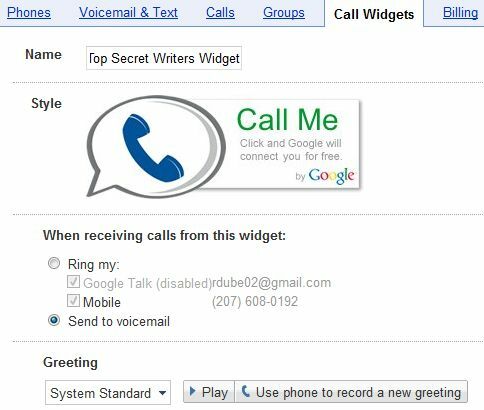
La belleza de esto es que puede crear múltiples widgets con múltiples comportamientos de llamada. Tal vez un widget de blog reenviará automáticamente las llamadas directamente al correo de voz, como la configuración anterior. Si lo desea, puede configurar otro widget que puede incluir en su pie de página de correo electrónico, y las personas que llaman serán enrutadas directamente a su teléfono celular. Una vez que haya terminado de configurar el widget, Google Voice le proporciona un Empotrar código que puede copiar y pegar en cualquier página web.

El widget se parece a la imagen de abajo. Aquí, he integrado el sistema Google Voicemail en mi página de contacto en uno de mis blogs. Cada vez que un usuario hace clic en el enlace, deberá ingresar el número de teléfono donde Google Voice puede llamarlo sin conexión y luego puede hacer clic en "conectar"Para hacer la llamada.
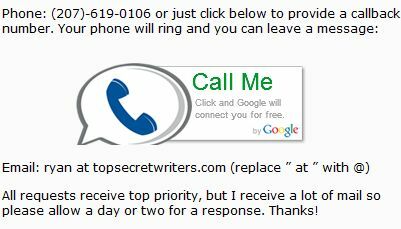
Los usuarios también pueden seleccionar un cuadro de texto para mantener oculto el número si les preocupa su privacidad. Una vez que hacen clic en "Conectar", Google Voice llamará instantáneamente al número que ingresaron. Una vez que respondan, Google Voice lo llamará o se conectará a su sistema de correo de voz, dependiendo de cómo haya configurado el widget para que funcione.
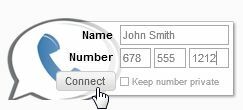
Integrando Google Voice en WordPress
Puede estar satisfecho con el enfoque de widget incorporado de Google Voice, que puede colocar en cualquier página o barra lateral que desee. Pero tenga en cuenta que hay un impresionante complemento de WordPress llamado Google Voice CallMe eso extiende la funcionalidad del widget. Aún necesita configurar un widget de Google Voice como lo describí anteriormente, porque necesitará el código de inserción para pegarlo en la configuración del complemento.
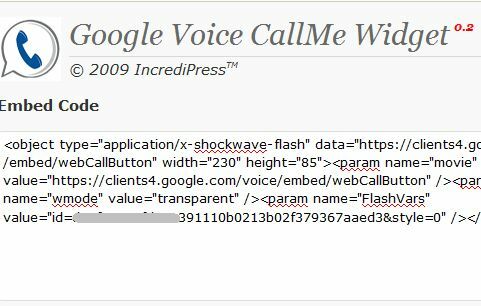
Encontrará el área de configuración en "Llámame"En Configuración en WordPress. Pegue el código de inserción y guarde la configuración. También puede ajustar cómo se ve la imagen "No molestar" si lo desea (agregue texto formateado en cualquier lugar alrededor de la imagen).
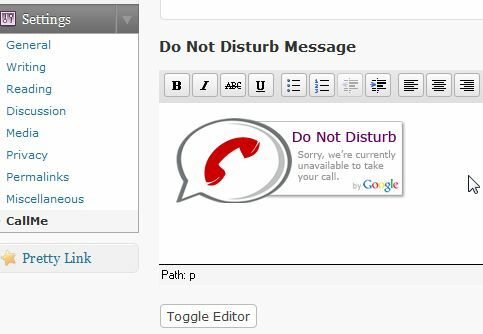
Cuando agregue el nuevo widget a su barra lateral, verá que puede configurar las horas de "No molestar" para cada día de la semana. Lo que hace el widget es que cambia el ícono de Google Voice de verde a ícono rojo "No molestar" durante el veces que establezca, cuando sepa que va a estar desconectado o lejos de su teléfono y no podrá tomar llamadas.

Esta es una excelente manera de configurar Google Voice en su sitio web o blog si ofrece algo como tecnología informática o servicio de atención al cliente y sus visitantes necesitan acceder a una persona en vivo. Si mantiene el widget incorporado de Google Voice configurado para ir directamente al correo de voz, entonces este complemento le permite esencialmente "desactivar" el correo de voz durante ciertas horas.
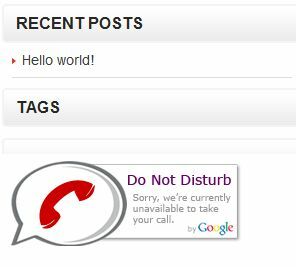
Esto puede ser útil si recibe alertas cada vez que recibe un correo de voz de Google y simplemente no desea molestarse con ellas durante las horas "no comerciales".
Es lamentable que la mayoría de los otros servicios gratuitos de correo de voz se hayan quedado en el camino, pero es una suerte que Google Voice no solo haya sobrevivido, pero también ofrece suficiente flexibilidad para que pueda insertar su propio enlace de correo de voz prácticamente en cualquier lugar en línea que pueda pegar la inserción código.
¿Usas Google Voicemail? ¿Hay alguna forma creativa de utilizar bien el código de inserción? Comparta su visión en la sección de comentarios a continuación.
Ryan tiene una licenciatura en ingeniería eléctrica. Ha trabajado 13 años en ingeniería de automatización, 5 años en TI y ahora es ingeniero de aplicaciones. Ex editor jefe de MakeUseOf, ha hablado en conferencias nacionales sobre visualización de datos y ha aparecido en la televisión y radio nacionales.

